问题
沿用练习四,新建一台虚拟机裸机(内存1G、硬盘20G),注意网络类型要与PXE服务器相同。使用此虚拟机作为客户机,启动后测试PXE网络装机过程,相关要点如下所述:
观察PXE网络引导过程
选择采用URL源,自动获取IP地址
指定路径ftp://192.168.4.5/rhel6
后续安装过程与光盘安装相同
方案
步骤
实现此案例需要按照如下步骤进行。
步骤一:建立新的虚拟机裸机
新建一台虚拟机裸机,注意以下事项:将内存设为1G、硬盘设为20G;网络类型要与pxesvr服务器的相同,比如桥接到br0。
注意:如果是生产环境中已经有系统的客户机,则需要调整BIOS设置,将网络引导作为第一启动设备。
步骤二:启动虚拟机裸机,验证PXE网络安装过程
1)初始化引导
因客户机尚未安装操作系统,默认会自动从网卡启动(否则请调整虚拟机属性,优先从网卡启动),然后通过DHCP获取地址,下载pxelinux.0引导文件,读取pxelinux.cfg/目录下的default的配置,成功后会看到boot:提示信息,如图-4所示。此时可以直接回车确认,或者等待60秒后进入默认的Linux启动项(加载vmlinuz内核)。

图-4
2)环境设置
选择语言,一般建议选择中文Chinese(Simplified),如图-5所示。

图-5
回车确认后会提示此界面下中文语言不可用,如图-6所示,直接确认忽略即可。

图-6
选择键盘类型,接受默认的美国键盘(US),如图-7所示,确认即可

图-7
3)指定安装系统的软件来源
提示选择安装方式时,如图-8所示,从上到下分别表示:本地光盘、本地硬盘、NFS共享目录、URL网址。本例中选择URL方式,确认后继续。
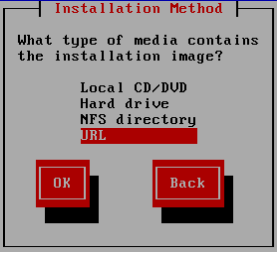
图-8
选择URL方式需要有网络连接,因此引导程序会要求配置TCP/IP连接。本例中可只需要启用IPv4、DHCP自动获取即可,如图-9所示。确认后继续,将会再次以DHCP方式来自动配置网卡的IP地址。

图-9
获得地址以后,进一步指定YUM软件源的正确URL访问地址,如图-10所示。

图-10
4)下载并运行安装向导
只要网络连接、YUM源都没问题,引导程序会自动下载install.img安装文件,并加载到本地运行,然后就能看到图形的RHEL6安装向导程序了,如图-11所示。后续配置、安装过程与通过光盘安装的效果相同,这里就不赘述了。

图-11
LINUX 验证PXE网络装机
最新推荐文章于 2023-08-10 17:08:53 发布






















 536
536











 被折叠的 条评论
为什么被折叠?
被折叠的 条评论
为什么被折叠?








